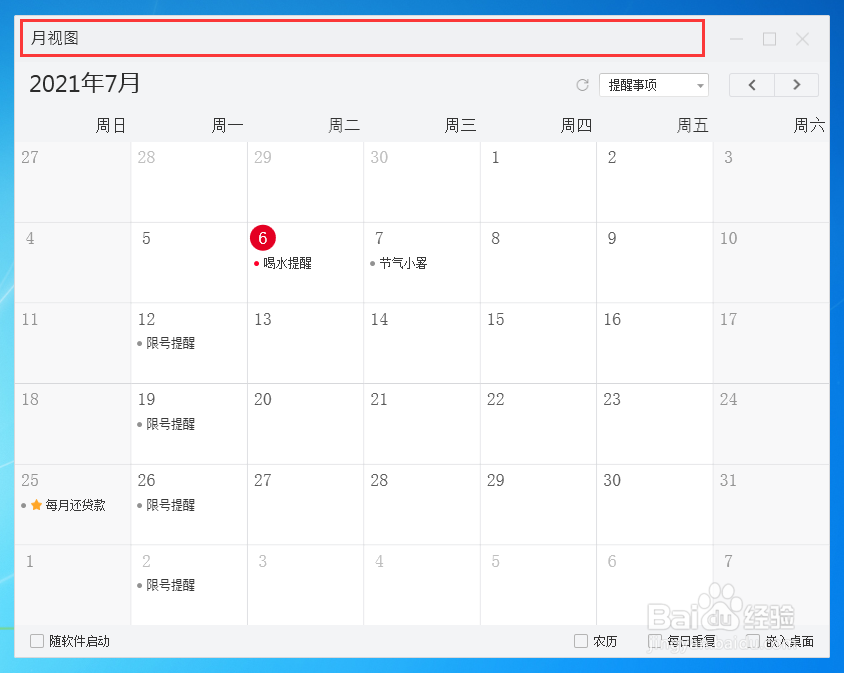1、打开Win电脑桌面云便签,在个人便签内容列表点击右上方的“月视图”按钮;
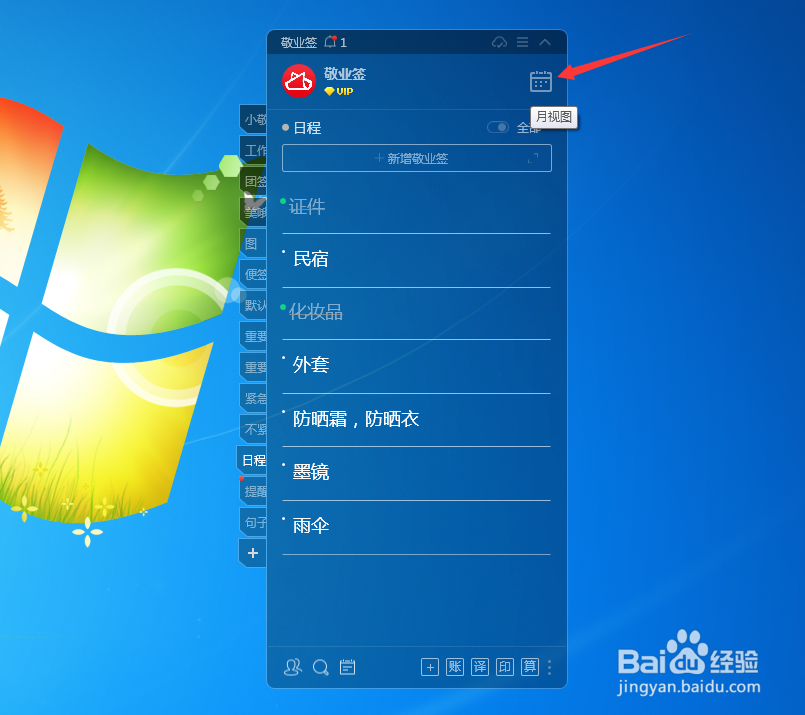
2、当开启顶部简化模式或处于团签页面时,可点击主界面右上角的设置按钮,弹出操作菜单找到“月视图”;
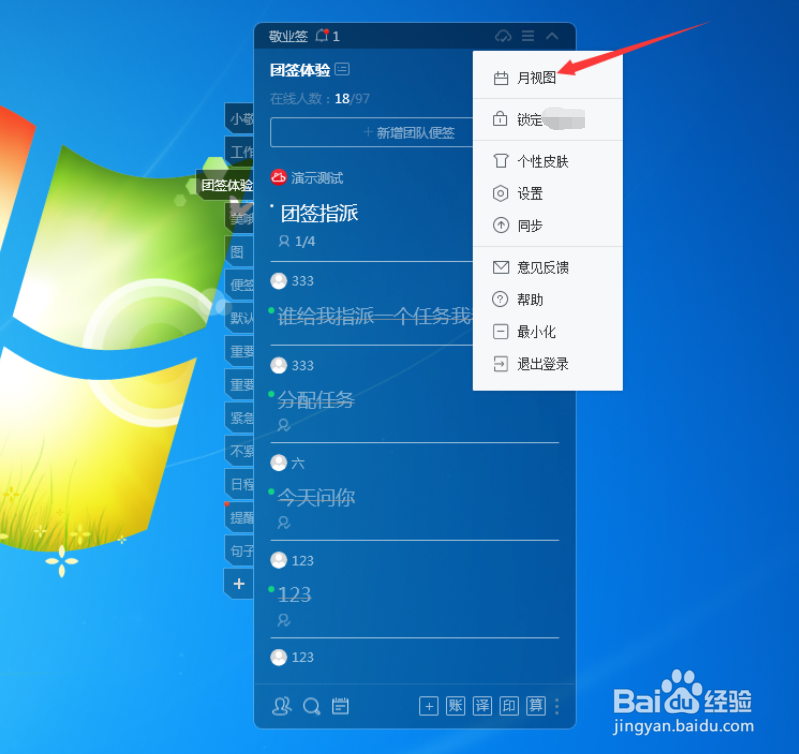
3、进入日历月视图页面,可切换查看提醒事项、新增、修改、已完成及删除的便签内容记录,将指针移动到月视图界面边缘,当指针变为“↕”、“↔”或者斜对角符号时,可拖动拉大或者缩小调整便签日历月视图界面;
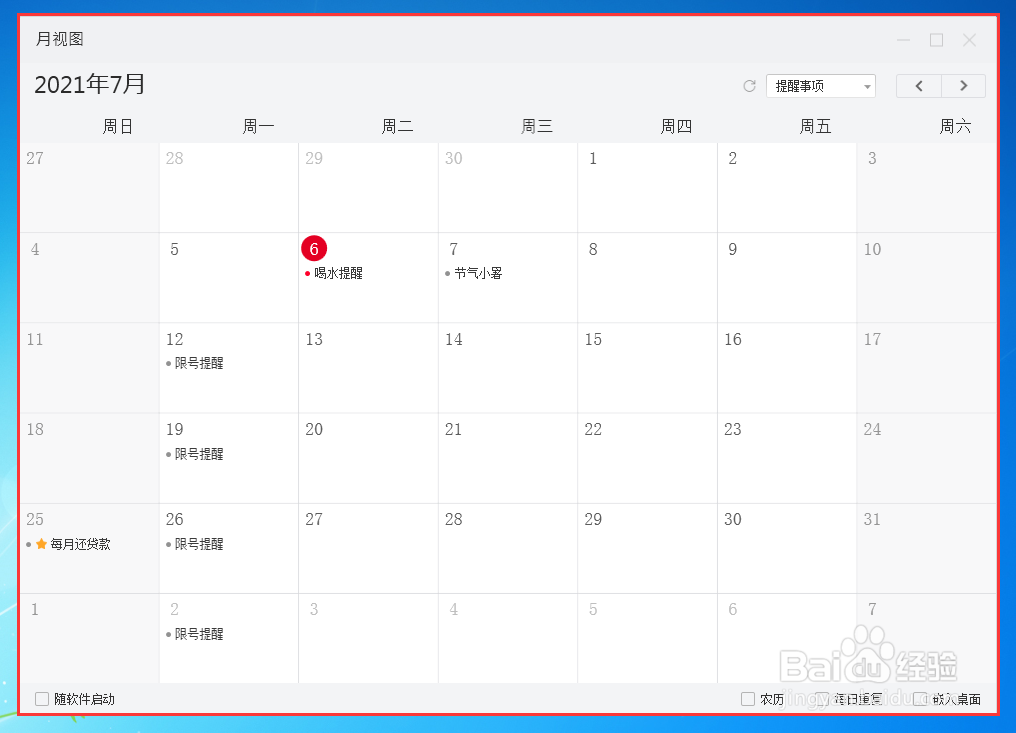
4、调整完成后停止拖动,即可看到调整过后的云便签日历月视图界面大小;
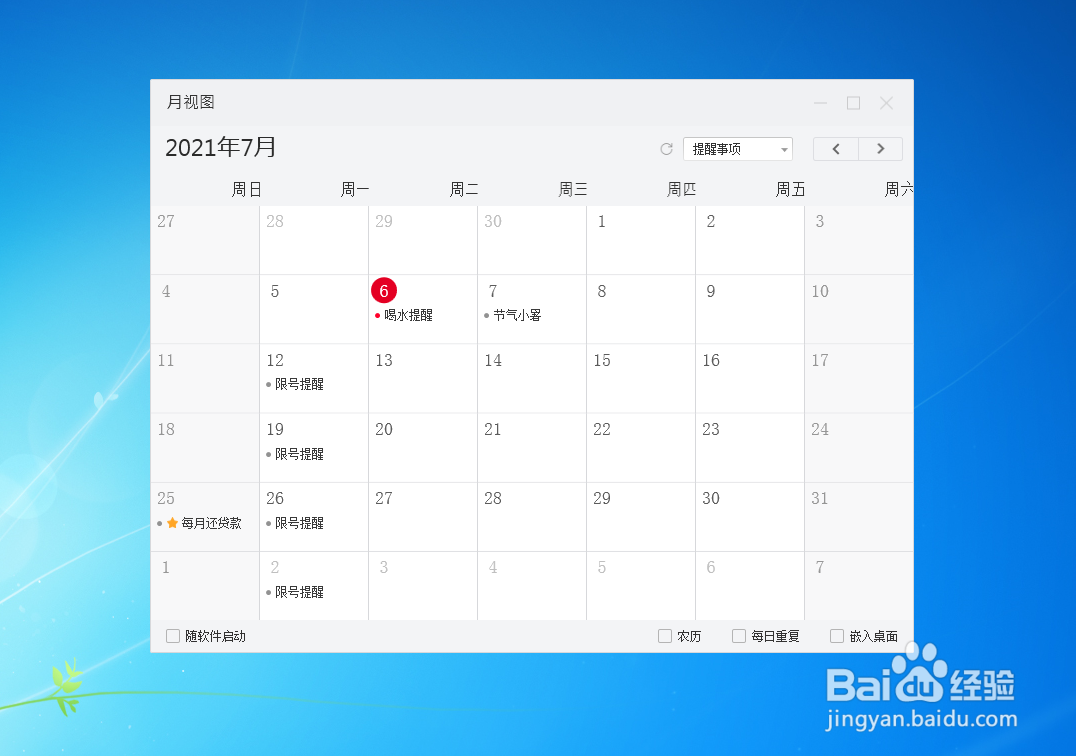
5、左键双击月视图标题栏非按钮区域,也可以对日历月视图界面直接进行最大化或还原操作。